หากมีภาพหลายภาพและต้องการนำมาต่อกันให้เป็นภาพเดียว ก็สามารถต่อภาพได้ง่ายๆ ด้วยโปรแกรม PhotoScape โปรแกรมฟรียอดนิยม รองรับการใช้งาน การจัดการกับภาพแบบพื้นฐานครบครัน
ผู้อ่านอาจจะนำภาพถ่าย หรือภาพใดๆ ก็ตามมาต่อกันให้เป็นภาพเดียวเพื่อความง่ายในการใช้ภาพเพื่ออธิบายให้สื่อความหมายหรือใช้แบบใดก็ตาม หากใช้ PhotoScape จะทำได้ง่ายมาก
1. ตัวอย่างภาพที่มีอยู่ซึ่งเป็นภาพหลายภาพ ที่อาจจะจับภาพหน้าจอ หรือถ่ายภาพด้วยกล้อง
2. ตัวอย่างการนำภาพมาต่อกันเป็นภาพเดียว เพื่อใช้อธิบายสถานที่ มีทั้งแผนที่และภาพหน้าร้าน ก็ช่วยให้เข้าใจ สื่อความหมายได้ดียิ่งขึ้น ภาพในลักษณะนี้เราต้องใช้กันอยู่บ่อยๆ
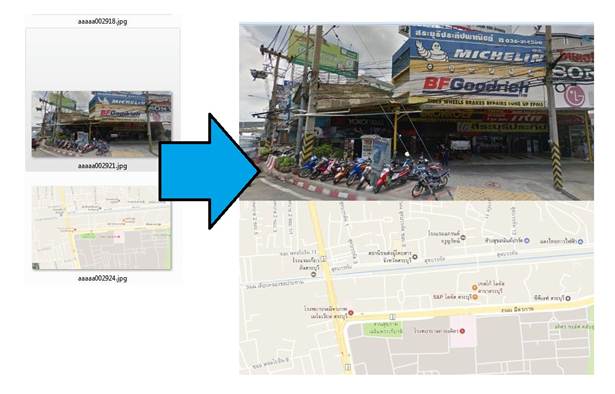
3. การต่อภาพเริ่มจากการเปิดภาพใดๆ ขึ้นมา ชี้ที่ภาพ คลิกขวาของเมาส์ คลิก Open With>>PhotoScape
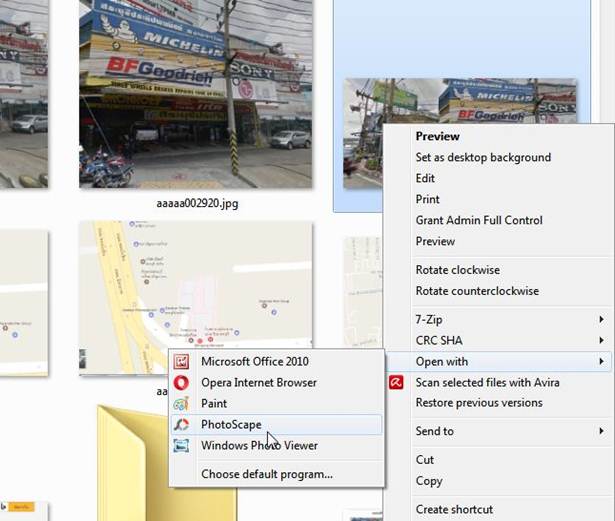
4. เมื่อเปิดไฟล์ภาพขึ้นมาแล้วให้ คลิกแท็บ เพิ่มวัตถุ
5. คลิกไอคอนรูปภาพแล้วคลิก ภาพถ่าย
6. คลิกเลือกโฟลเดอร์ที่เก็บไฟล์ภาพ
7. คลิกเลือกภาพที่ต้องการ แล้วคลิก Open
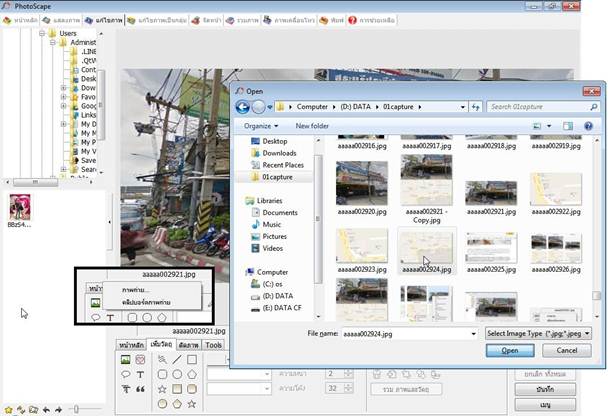
8. คลิกปุ่ม ย่อ / ขยาย
9. คลิกและพิมพ์ความกว้างเท่ากับขนาดจริง เช่น 918 ไม่เช่นนั้นภาพจะถูกย่อเล็กลง แล้วคลิก ตกลง
10. คลิก ตกลง เพื่อนำภาพเข้ามา
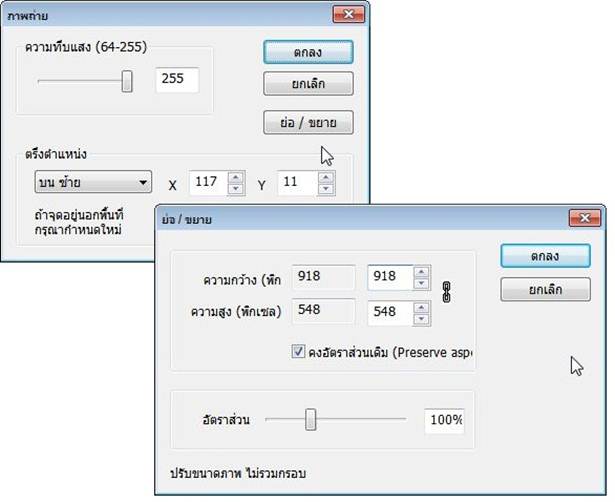
11. จัดการลากย้ายภาพไปวางต่อกัน เช่น วางต่อด้านล่างดังภาพตัวอย่าง
12. หากต้องการต่อภาพด้านบน ซ้าย หรือขวา ก็จัดการได้ตามต้องการ เสร็จแล้วคลิกปุ่ม รวม ภาพและวัตถุ
13. คลิกเลือก วัตถุนอกกรอบเขตภาพ ... แล้วคลิก ตกลง เพื่อรวมภาพเข้าด้วยกัน
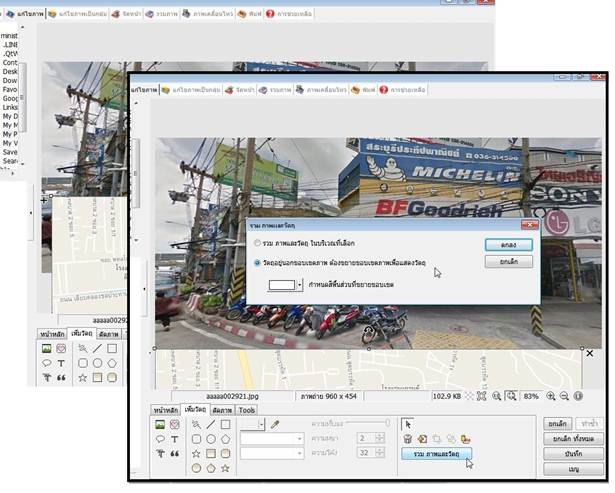
14. ตัวอย่างภาพถูกรวมเข้าด้วยกันแล้ว
15. หากต้องการพิมพ์ข้อความอธิบายบนภาพ ให้คลิกเลือกเครื่องมือ T เพื่อพิมพ์ข้อความ จากนั้นคลิก รวมภาพและวัตถุอีกครั้ง
16. เมื่อต้องการนำภาพไปใช้งาน ให้คลิกปุ่ม บันทึก
17. คลิกเลือกคุณภาพความคมชัดเช่น 85%
18. คลิก บันทึก เพื่อเก็บภาพไว้ใช้งานต่อไป

เดี๋ยวนี้เราต้องใช้งานไฟล์ภาพ ภาพถ่าย กันค่อนข้างมาก โปรแกรมต่อภาพง่ายๆ แบบนี้จึงจำเป็น ไม่เพียงต่อภาพ แต่ยังพิมพ์ข้อความลงบนภาพเพื่ออธิบายสิ่งต่างๆ ภายในภาพได้อีกด้วย


